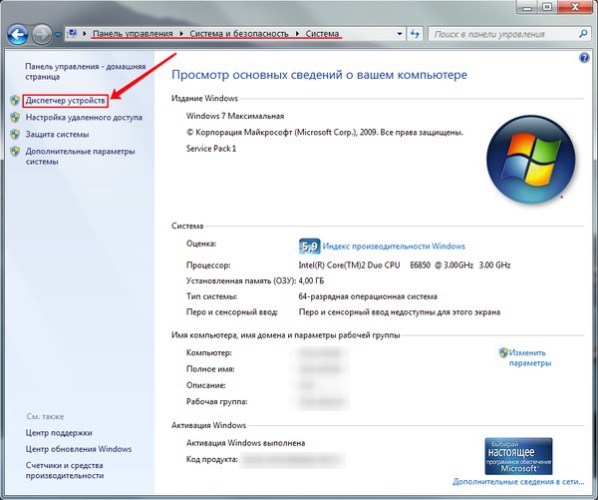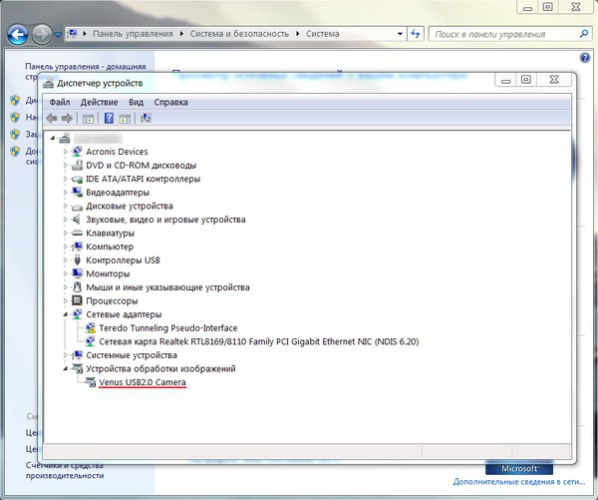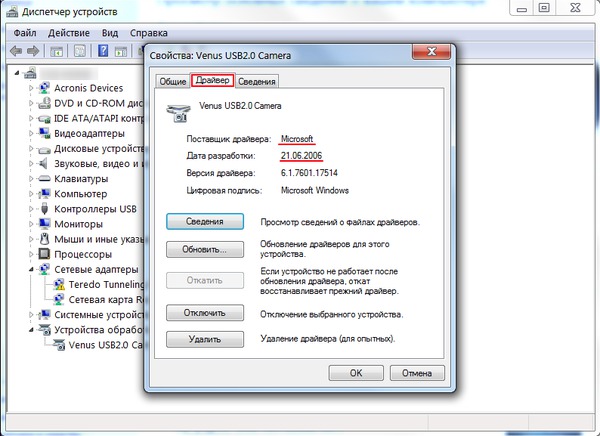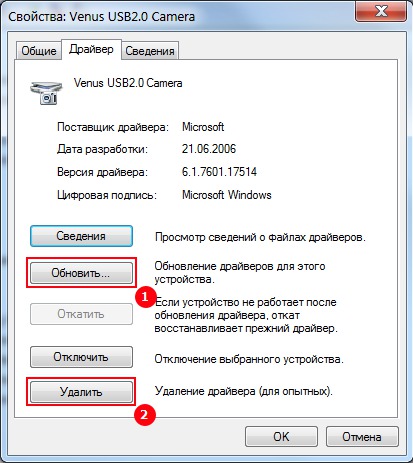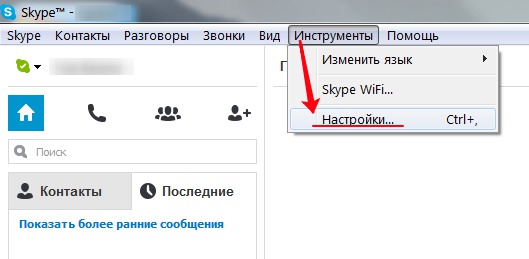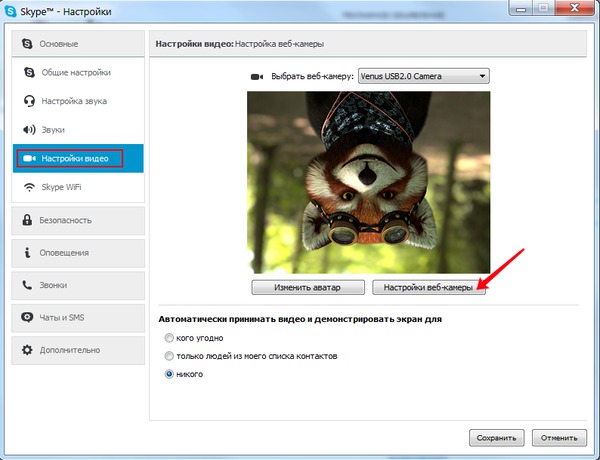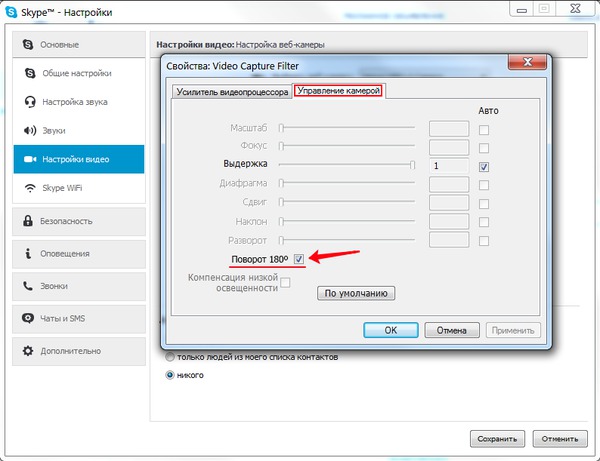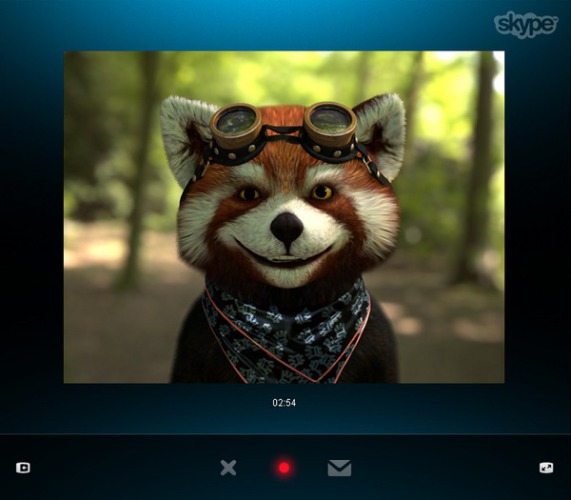Что делать, если камера в ноутбуке показывает перевернутое изображение

Многие счастливые обладатели персональных компьютеров после переустановки операционной системы впадают в панику. Вроде бы все работает как прежде, даже лучше, а вот с web-камерой творится что-то странное. Нет, работать она не отказывается, и цвета передает, как прежде – замечательно, только вот собеседники жалуются, мол неловко им смотреть на то, как вы стоите на голове.
В чем же причина того, что картинка с web-камеры отображается перевернутой? – Эта проблема распространена достаточно широко, с нею сталкиваются владельцы техники Samsung, Dell, HP, Lenovo и многих других производителей. Причиной подобного неудобства является установка неверных или устаревших драйверов в момент переустановки Windows.
Наши предположения проверяются достаточно легко. Откройте Панель управления / Система и безопасность / Система и запустите Диспетчер устройств:
в Диспетчере устройств найдите свою web-камеру среди устройств обработки изображений:
Щелчком правой кнопки мыши откройте контекстное меню и выберите пункт Свойства:
Информация, обнаруженная нами на вкладке Драйвер красноречиво свидетельствует о том, что драйвер нашего устройства не только устаревший, но еще и произведен корпорацией Microsoft, что косвенно подтверждает наши догадки. Во время переустановки Windows для камеры не были установлены драйвера производителя, а установленные драйвера имеют небольшое, но существенное отличие, которое и явилось причиной наших неудобств.
Для устранения неполадок можете попытаться обновить существующий драйвер (1), но гораздо эффективнее (да и правильнее) будет удалить драйвер (2) и, после повторного обнаружения устройства системой, установить для него драйвер производителя.
Скорее всего, у вас имеется компакт-диск с драйверами, если же нет – необходимо найти вашу модель ноутбука на сайте производителя и загрузить драйвера оттуда. Пользоваться различными драйвер-паками не рекомендуется, так как скорее всего, вам опять достанется “почти подходящий драйвер” и проблему вы не решите.
Еще один способ выхода из сложившейся ситуации
Он будет актуален в том случае, если с драйверами у нас все в порядке. Заключается в том, что некоторые камеры имеют функцию поворота изображения, которая включается в их настройках. Чтобы добраться до них, откроем, к примеру, Skype и выберем Инструменты / Настройки:
В окне настроек нас интересуют Настройки видео, а если точнее – кнопка Настройки веб-камеры:
Среди настроек ищите пункт “Повернуть”, “Отобразить по вертикали”, “Flip” – это как раз то, что нас интересует. В нашем случае – “Поворот 180°”, однако название пункта в настройках вашей камеры может быть и иным:
Если галочка напротив пункта стоит – снимите, если нет – установите, все просто. После изменения не забудьте применить настройки, нажав кнопку “Применить”. Результат наших действий должен быть виден на экране всем нашим собеседникам:
Наиболее опытным пользователям можно порекомендовать еще один способ – коррекцию драйвера путем изменения файла inf. Откройте файл при помощи текстового редактора и, используя поиск, найдите строку с параметром “flip” (быть может подобные строки встретятся несколько раз):
… ,Flip,0x00010001,1
В найденных строках необходимо заменить последнюю единицу на нуль (или наоборот), после чего файл следует сохранить и произвести переустановку драйвера с измененным inf-файлом. После установки web-камера должна показывать изображение не в перевернутом виде, а нормальном положении.